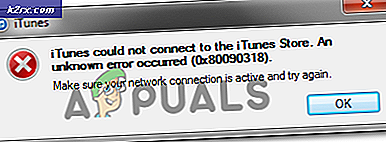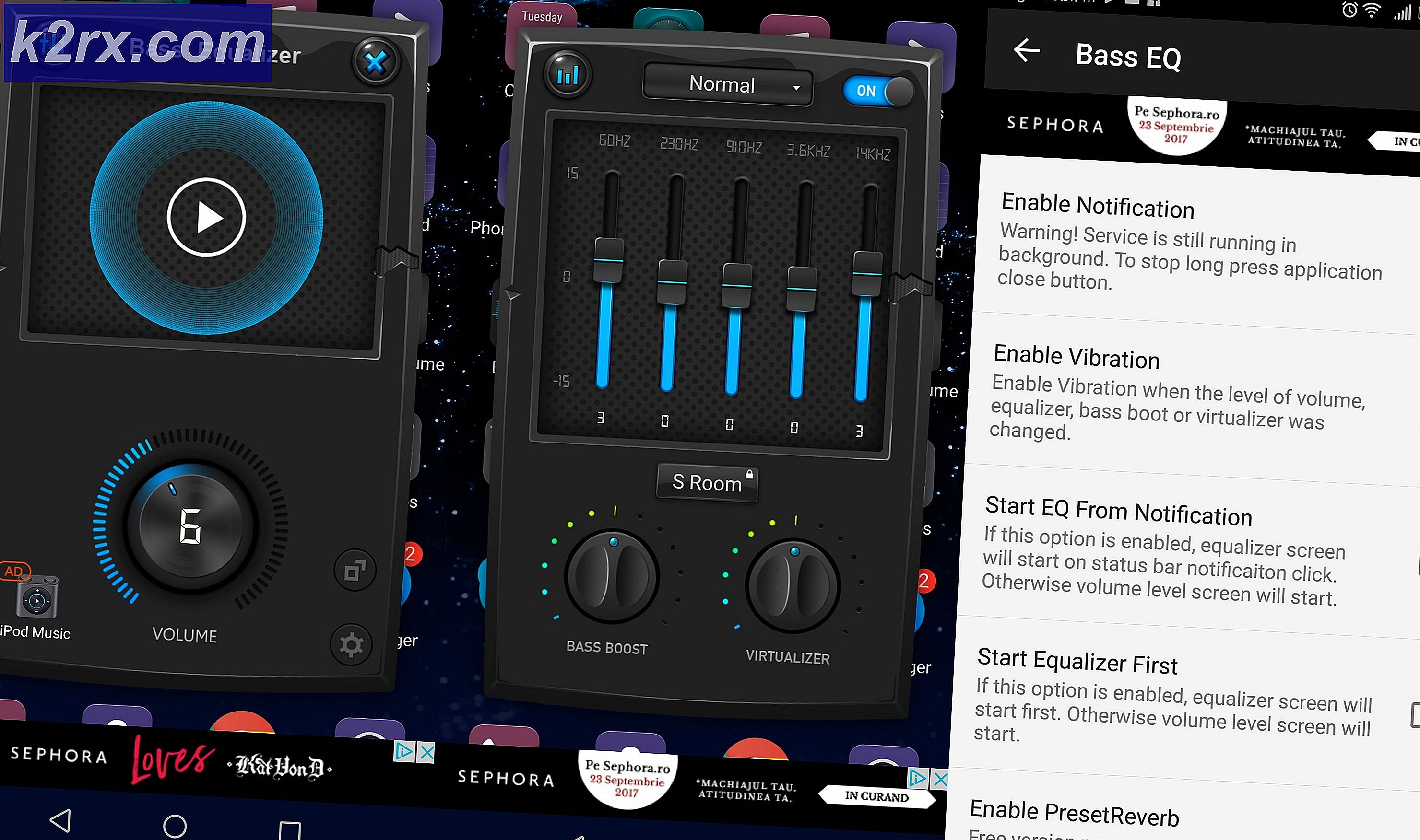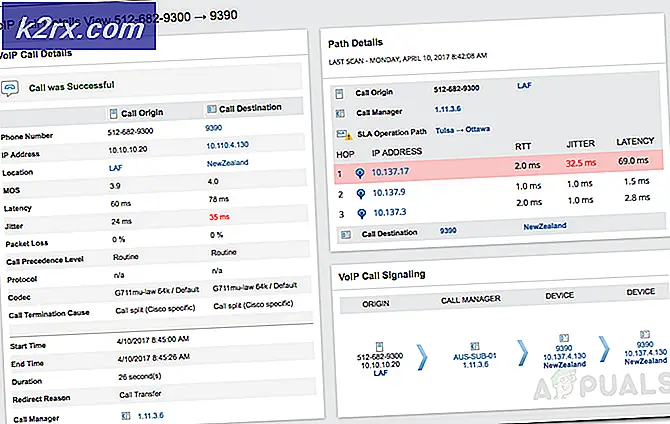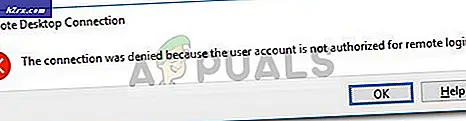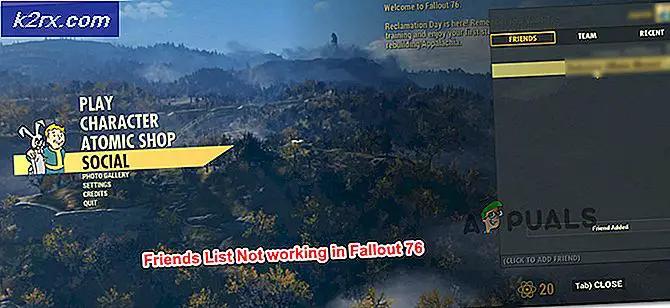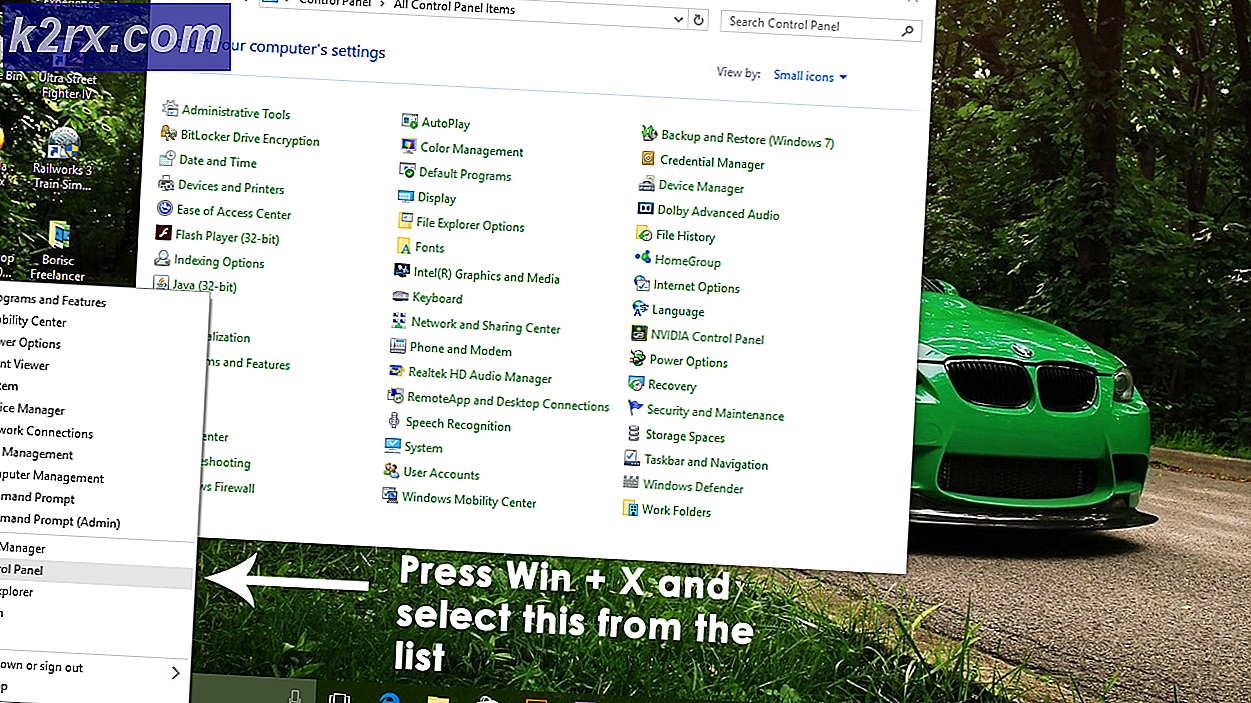Sådan tilføjes konto manuelt i Outlook 2010
Outlook vil nogle gange ikke afhente indstillingerne automatisk, eller nogle gange er indstillingerne tilpassede, og du skal muligvis konfigurere det manuelt. Når du tilføjer en konto manuelt du kan vælge at indstille det som POP eller IMAP. Heldigvis giver alle versioner af Outlook dig mulighed for at gøre dette, og i denne vejledning kan vi se, hvordan du manuelt tilføjer en konto til Outlook.
For at tilføje konto manuelt i Outlook 2010 skal du følge de enkle trin nedenfor. Gentag disse trin, hvis du skal tilføje mere end en konto.
1. Åbn Outlook, og klik på fanen Filer og vælg Kontoindstillinger.
2. Klik på knappen Ny .
3. Vælg Manuelt konfigurere serverindstillinger eller yderligere servertyper, og klik på Næste.
PRO TIP: Hvis problemet er med din computer eller en bærbar computer / notesbog, skal du prøve at bruge Reimage Plus-softwaren, som kan scanne lagrene og udskifte korrupte og manglende filer. Dette virker i de fleste tilfælde, hvor problemet er opstået på grund af systemkorruption. Du kan downloade Reimage Plus ved at klikke her4. Som standard skal det allerede have internet-mail valgt, så klik bare på Næste.
5. Næste skærm er indstillingsskærmen, hvor du skal angive alle de ønskede oplysninger. Inden du fortsætter med at udfylde detaljer her, skal du sikre dig, at du har detaljeret information om de indgående og udgående postserver-adresser. Du kan få dem fra din e-mail til at give eller anmode mig om kommentarer og jeg finder dem for dig.
I denne vejledning vil jeg tilføje en testkonto, som jeg oprettede på www.gmx.com.
6. Klik på Næste. Du vil blive vist en testdialog, hvor Outlook vil teste dine indstillinger, hvis nogen af indstillingerne ikke er korrekte, vil du se dem her. Hvis indstillingerne er korrekte, vil det lykønske dig og vise en komplet status. Klik på Luk og Afslut .
PRO TIP: Hvis problemet er med din computer eller en bærbar computer / notesbog, skal du prøve at bruge Reimage Plus-softwaren, som kan scanne lagrene og udskifte korrupte og manglende filer. Dette virker i de fleste tilfælde, hvor problemet er opstået på grund af systemkorruption. Du kan downloade Reimage Plus ved at klikke her